Cheatsheet VSCode
Visual Studio Code Cheatsheet tersedia di sini
Konten Halaman
Perintah yang paling sering digunakan di Visual Studio Code
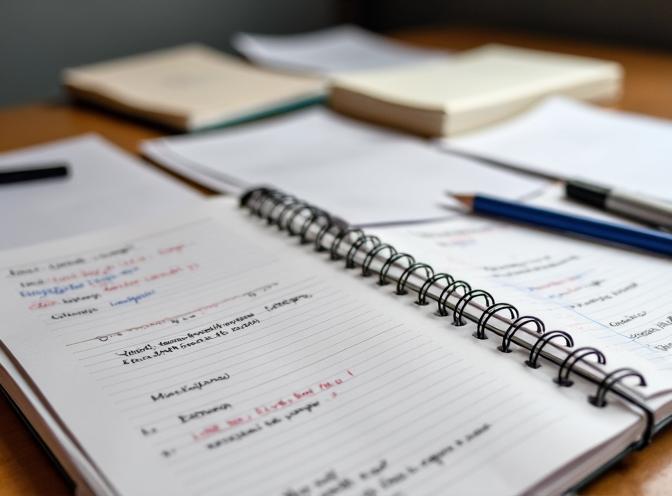
Panduan Cepat Visual Studio Code
Pintasan Umum (Windows / Mac)
| Tindakan | Windows / Linux | macOS |
|---|---|---|
| Palet Perintah | Ctrl+Shift+P | Cmd+Shift+P |
| Buka Cepat (File) | Ctrl+P | Cmd+P |
| Toggle Terminal | Ctrl+` | Ctrl+` |
| Toggle Sidebar | Ctrl+B | Cmd+B |
| Pengaturan | Ctrl+, | Cmd+, |
| Buka Keyboard Shortcuts | Ctrl+K Ctrl+S | Cmd+K Cmd+S |
| Tampilkan Semua Simbol | Ctrl+T | Cmd+T |
| Pergi ke Baris | Ctrl+G | Ctrl+G |
| Cari | Ctrl+F | Cmd+F |
| Ganti | Ctrl+H | Cmd+Option+F |
| Multi-cursor (tambahkan berikutnya) | Ctrl+D | Cmd+D |
| Multi-cursor (tambahkan di atas/bawah) | Ctrl+Alt+Up/Down | Option+Cmd+Up/Down |
| Pindahkan Baris ke Atas/Ke Bawah | Alt+Up/Down | Option+Up/Down |
| Salin Baris ke Atas/Ke Bawah | Shift+Alt+Up/Down | Shift+Option+Up/Down |
| Potong Baris | Ctrl+X | Cmd+X |
| Salin Baris | Ctrl+C | Cmd+C |
| Hapus Baris | Ctrl+Shift+K | Cmd+Shift+K |
| Komentar Baris | Ctrl+/ | Cmd+/ |
| Format Dokumen | Shift+Alt+F | Shift+Option+F |
| Simpan | Ctrl+S | Cmd+S |
| Tutup Editor | Ctrl+W | Cmd+W |
| Pecah Editor | Ctrl+\ | Cmd+\ |
Navigasi
- Pergi ke Definisi: F12
- Tampilkan Definisi: Alt+F12
- Pergi ke Referensi: Shift+F12
- Kembali/Maju: Alt+Kiri/Kanan (Windows), Ctrl+–/Ctrl+Shift+– (Mac)
Pengeditan
- Duplikat Baris: Shift+Alt+Bawah (Windows), Shift+Option+Bawah (Mac)
- Pindahkan Baris ke Atas/Ke Bawah: Alt+Atas/Bawah (Windows), Option+Atas/Bawah (Mac)
- Pilih Semua Occurrences: Ctrl+Shift+L (Windows), Cmd+Ctrl+G (Mac)
- Undo/Redo: Ctrl+Z / Ctrl+Y (Windows), Cmd+Z / Cmd+Shift+Z (Mac)
Terminal Terpadu
- Buka Terminal: Ctrl+Shift+` (Windows/Mac)
- Toggle Terminal: Ctrl+` (Windows/Mac)
- Matikan Terminal: Ctrl+Shift+W
Kontrol Sumber (Git)
- Buka Kontrol Sumber: Ctrl+Shift+G (Windows), Cmd+Shift+G (Mac)
- Commit: Ctrl+Enter (di kotak pesan commit)
Penggunaan Baris Perintah
# Buka VS Code di direktori saat ini
code .
# Buka file spesifik di baris dan kolom tertentu
code myfile.js:10:5
# Buka tampilan perbandingan antara dua file
code --diff file1.js file2.js
# Buka jendela VS Code baru
code -n
# Nonaktifkan semua ekstensi
code --disable-extensions .
Pengaturan
- Ubah Tema: Ctrl+K Ctrl+T (Windows), Cmd+K Cmd+T (Mac)
- Buka Keyboard Shortcuts: Ctrl+K Ctrl+S (Windows), Cmd+K Cmd+S (Mac)
- Instal Ekstensi: Ctrl+Shift+X (Windows), Cmd+Shift+X (Mac)
Snippets
- Buat snippets kode kustom melalui
Preferences: Configure User Snippets.
Tips
- Gunakan Palet Perintah (Ctrl+Shift+P / Cmd+Shift+P) untuk hampir semua perintah atau pengaturan.
- Folder
.vscodedi proyek Anda memungkinkan pengaturan dan tugas yang spesifik untuk workspace. - Anda dapat menginstal ekstensi peta kunci untuk menggunakan pintasan dari editor lain (Vim, Sublime, dll.).
Untuk daftar yang lebih komprehensif, lihat PDF resmi [keyboard shortcuts] atau referensi pintasan di editor (Ctrl+K Ctrl+S).
Cara Menginstal Ekstensi VS Code dari Command Palette
Anda dapat menginstal ekstensi Visual Studio Code secara langsung dari Command Palette dengan mengikuti langkah-langkah berikut:
- Buka Command Palette menggunakan Ctrl+Shift+P (Windows/Linux) atau Cmd+Shift+P (macOS).
- Ketik
Extensions: Install Extensionsdan pilih dari daftar. Ini akan membuka tampilan Extensions di mana Anda dapat mencari dan menginstal ekstensi. - Alternatifnya, Anda dapat mengetik
ext install(misalnya,ext install vscode-icons) langsung ke dalam Command Palette dan tekan Enter. VS Code akan meminta nama ekstensi dan menginstalnya jika ditemukan.
Metode ini memungkinkan Anda menginstal ekstensi secara cepat tanpa meninggalkan keyboard atau menavigasi melalui menu.
Daftar Lainnya dari Peta Kunci Editor
Ctrl+T (macOS: Cmd+T) - Tampilkan Simbol Workspace
Ctrl+Shift+O (macOS: Cmd+Shift+O) - Tampilkan Simbol Dokumen
Ctrl+Shift+P (macOS: Cmd+Shift+P) - Buka Command Palette
Ctrl+Space - Buka Kode Lengkap
Ctrl+. (macOS: Cmd+.) - Buka Quick Fixes
F2 - Ubah Nama Simbol
Shift+Alt+F (macOS: Shift+Option+F) - Format Dokumen
F12 - Pergi ke Definisi
Shift+F12 - Cari Referensi
Alt+Shift+O - Organisasi Direktif
F4 - Tampilkan Hierarchy Tipe
Daftar Lainnya dari Peta Kunci Debug
Ctrl+Alt+D - Mulai Dart DevTools
F5 - Mulai Debugging
Ctrl+F5 - Mulai Tanpa Debugging
Shift+F5 - Berhenti Debugging
Ctrl+Shift+F5 (macOS: Cmd+Shift+F5) - Restart Debugging (atau Hot Restart ketika debugging aplikasi Flutter)
Ctrl+F5 - Hot Reload ketika debugging aplikasi Flutter
F9 - Toggle Breakpoint
F10 - Step Over
F11 - Step In
Shift+F11 - Step Out

